
下载app免费领取会员


本文主要探讨的是在使用3DMAX过程中遇到DLL文件加载错误时,如何解决该问题。在3DMAX软件中,常常会因为DLL文件加载错误而导致无法正常使用。这个问题通常会出现在软件安装不完整、DLL文件损坏、软件版本不兼容等情况下。为了解决这一问题,本文将介绍一些常见的解决方法,帮助用户解决3DMAX遇到DLL文件加载错误的困扰。
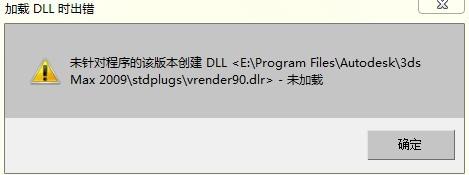
1. 检查软件安装
首先,当遇到DLL文件加载错误时,需要检查软件的安装情况。可以通过重新安装软件来修复可能存在的问题。首先,将3DMAX软件完全卸载,包括相关的插件和扩展。然后,重新下载最新版本的3DMAX软件,并按照官方指引进行安装。在安装过程中,务必注意选择正确的安装路径,并保持网络连接畅通,以确保安装过程中不会出现任何问题。
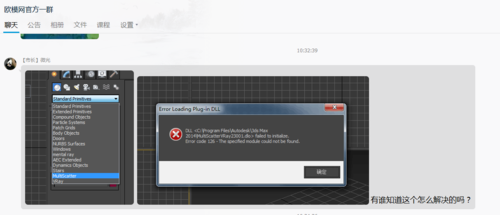
2. 检查DLL文件
第二步,检查DLL文件是否存在或损坏。DLL文件是3DMAX软件所需的动态链接库文件,如果缺少或损坏,就会导致软件无法正常加载。可以通过以下步骤来检查DLL文件:
1. 打开3DMAX软件所在的安装目录,通常位于C:\Program Files\Autodesk\3ds Max。
2. 在安装目录中查找DLL文件,例如“core.dll”、“maxsdk.dll”等。确保这些文件存在。
3. 如果存在文件缺失或损坏的情况,可以尝试从3DMAX官方网站或其他可信源下载相应的DLL文件,并替换掉原有的文件。
3. 更新软件版本
第三步,检查软件版本是否兼容。有时,3DMAX软件的某些版本可能与操作系统或其他软件存在兼容性问题,导致DLL文件加载错误。可以尝试更新3DMAX软件到最新版本,并确保与操作系统和其他软件的兼容性。
4. 清理注册表
第四步,清理注册表。注册表是Windows系统中保存软件配置和信息的数据库,如果注册表中存在错误或冲突,就会导致DLL文件加载错误。可以使用系统自带的“注册表编辑器”工具来进行清理。
1. 打开“运行”对话框,方法是同时按下Win+R键。
2. 输入“regedit”并点击“确定”按钮,打开注册表编辑器。
3. 在注册表编辑器中,依次展开以下路径:HKEY_CURRENT_USER\Software\Autodesk\3dsMax\Version(其中Version为3DMAX软件的版本号)。
4. 删除“Version”文件夹,然后重新启动3DMAX软件,让软件重新生成注册表信息。
5. 检查防火墙和杀毒软件
第五步,检查防火墙和杀毒软件。有时,防火墙和杀毒软件会阻止3DMAX软件加载DLL文件,导致错误。可以尝试关闭防火墙和杀毒软件,并重新启动3DMAX软件,看是否解决了加载错误的问题。
6. 寻求技术支持
如果以上方法都无法解决DLL文件加载错误,建议寻求3DMAX官方技术支持或相关论坛的帮助。他们可以根据具体情况提供更专业的解决方案。
总结起来,当3DMAX遇到DLL文件加载错误时,需要首先检查软件安装情况,然后检查并修复DLL文件,更新软件版本,清理注册表,检查防火墙和杀毒软件,以及寻求技术支持。通过这些方法,相信用户可以解决3DMAX遇到DLL文件加载错误的问题,恢复软件的正常使用。
本文版权归腿腿教学网及原创作者所有,未经授权,谢绝转载。

上一篇:3DMAX教程 | 如何使用CAD绘制建筑平面图?步骤详解!
下一篇:3DMAX教程 | 3Dmax安装遇到错误报告的原因是什么
推荐专题
- [3D Max 基础知识分享]—多孔结构模型编辑
- 3DMAX教程 | 3Dmax材质编辑器的标准模式指的是什么?
- 3DMAX教程 | 3DMax模型导入遇到问题
- 3DMAX教程 | 3Dmax水泥材质参数及设置方法
- 3DMAX教程 | 如何彻底卸载Vray渲染器下载?
- 3DMAX教程 | 3DMax技巧分享:高效利用渲染线框功能
- 3DMAX教程 | 如何在3dmax中使贴图颜色变浅
- 3DMAX教程 | 如何使用V-Ray在3ds Max中调整普通玻璃材质参数
- 3DMAX教程 | 3DMax 2014遭遇错误并生成报告
- 3DMAX教程 | SketchUp与3DMAX:室内效果图设计工具的选择优化指南














































